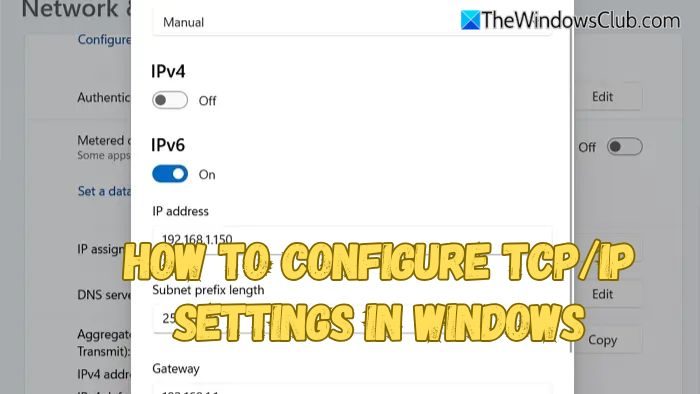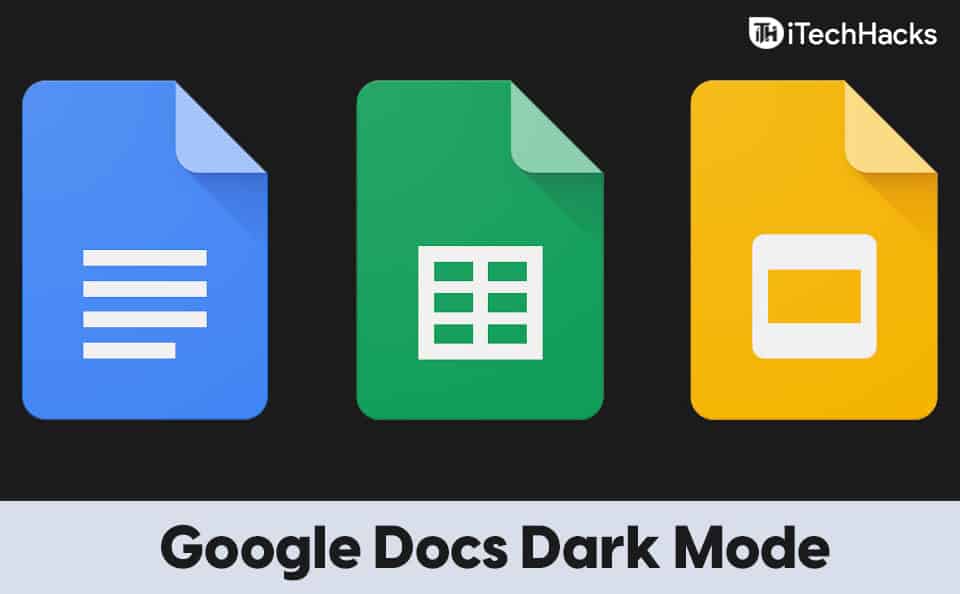Grok AI Chatbot er nu GRATIS for alle brugere på X. I dette indlæg har vi inkluderet nogletips til at bruge Grok AI-assistent fra Twitter (X)mere effektivt.
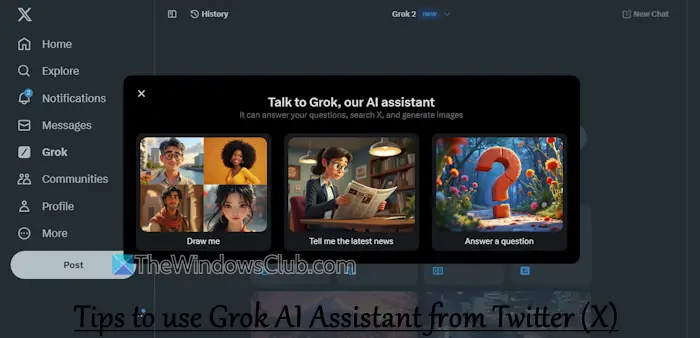
Grok (udvikler af xAI-firmaet) er en AI-assistent og chatbot til X (Twitter) platformen. Det kan svare på brugerforespørgsler med humor og opdateret information, generere billeder, give kodningssupport, opsummere indhold og mere. Tidligere var denne chatbot tilgængelig for X Premium- og Premium+-abonnenter. Men nu, med sin seneste udgivelse (Grok-2), er en gratis version af Grok tilgængelig for alle brugere af X på dets desktop- og mobilplatforme.
Kan jeg bruge Grok AI nu?
Ja, alle med en X (Twitter) konto, der er mere end6 dage gammelog knyttet til et mobilnummer kan få adgang til og bruge Grok AI. Den gratis version af Grok AI er dog begrænset til10 spørgsmål hver anden timeog kan generere fire billeder oganalysere tre billederom dagen.
Når du logger ind på din X-konto på skrivebordet, vil du se enGrokmulighed i venstre sidebjælke. På din mobilenhed er Grok-ikonet placeret i den nederste del af appen (mellemSøgeikon ogFællesskaberikon). Vælg denne mulighed for at få adgang til Grok AI-hjemmesiden eller -fanen, og så kan du starte med en prompt eller forslag givet der. Nedenfor er en liste overtips til at bruge Grok AI-assistent fra Twitter (X):
- Rediger din prompt
- Bed om en opfølgning eller brug forslagene
- Start en ny chat
- Generer AI-billeder og foretag ændringer
- Analyser billeder og PDF'er
- Analyser indlæg ved hjælp af Grok
- Få adgang til din Grok-historie
- Skift til fokustilstand
- Slå Fun Mode til
- Bekræft output genereret af Grok AI
- Stop med at træne Grok AI på dine data.
1] Rediger din prompt
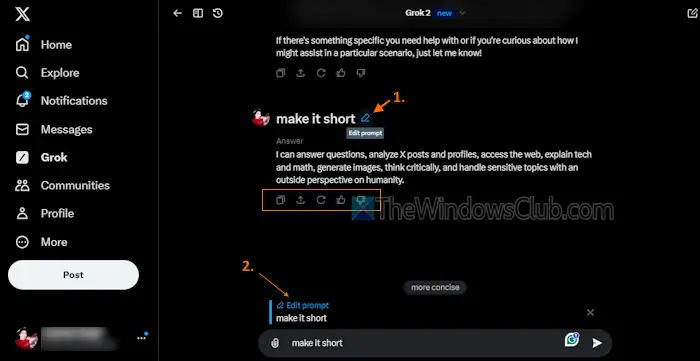
Det er nemt at give en prompt om at begynde chatten eller samtalen. Men når du ikke får et relevant svar på en prompt, så kan problemet være med selve promptstilen. På det tidspunkt kan durediger din promptfor at få det mere præcise eller relevante svar, du leder efter. Placer din musemarkør på en prompt, ogRediger promptikon vises. Brug det ikon og foretag ændringerne.
For hvert svar, du får fra Grok, har duLigesom,Diskagtig,Regenerer,Kopier tekst, ogDelesamtale (til det særlige punkt) muligheder.
2] Bed om en opfølgningsprompt eller brug forslagene
Du kan fortsætte samtalen med Grok for at få mere information om det genererede svar eller dit spørgsmål eller præcisere svaret. For at gøre dette,bede om en opfølgningsprompteller vælg et af forslagene i bunden af svaret.
3] Start en ny chat
Hvis en samtale er for lang eller bliver rodet og forvirrende, kan du altid starte en ny chat og starte et emne eller en separat samtale. Klik påNy chatmulighed i øverste højre hjørne af Grok-grænsefladen, og du kan starte med en ny.
4] Generer AI-billeder og foretag ændringer
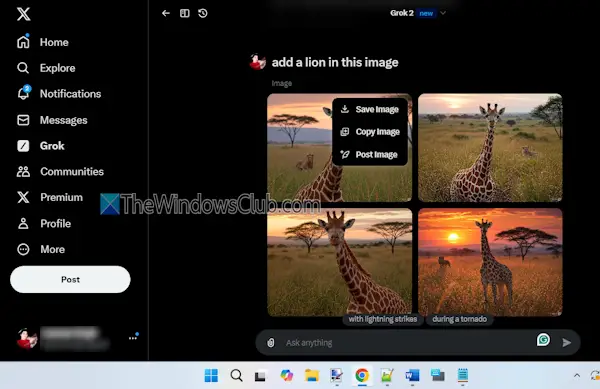
Billedgenerering(drevet med den autoregressive AI-model, kodenavnetAurora) er et interessant træk ved Grok AI. Dette svarer til, hvad vi allerede har med andre AI-chatbots, f.eks, Gemini ogaf Windows osv. Baseret på de givne tekstinstruktioner kan den generere AI-billeder af høj kvalitet.
FraEntitetsgenereringtilKunstnerisk tekst,Meme generationtilRealistiske portrætter, berømtheder osv., kan du generere AI-billeder eller kunst på få sekunder. Du kan yderligere bruge forslag eller bede om ændringer, og det vil levere output. For et outputbillede har du også muligheder for atspare,download, ogstolpebilledet.
Læse:
5] Analyser billeder og PDF'er
Dette er en af de vigtige funktioner i Grok AI-assistent, som jeg kan lide. Det lader dig uploade et billede eller et PDF-dokument, og derefter analyserer det inputfilen. Baseret på inputbilledet eller filen giver den automatisk en beskrivelse, der er ganske god. Denne funktion er virkelig nyttig, hvis du har brug for at udtrække meningsfuld information fra et billede eller har brug for hjælp til at opsummere indhold. Klik påVedhæftikon (Medieindstilling) i venstre del af tekstboksen for at uploade din fil og fortsætte videre.
Du kan begynde at bede om relaterede oplysninger eller bede den om at redigere billedet yderligere. Således,billedredigeringer også muligt med dette værktøj. Outputtet kommer måske ikke så godt som forventet, men det er værd at prøve. Mens billedoverførselsfunktionen er til stede i den gratis version, er PDF-upload tilgængelig forpremium-abonnenter.
Læs også:
6] Analyser indlæg ved hjælp af Grok
![]()
Du vil se enGrokikon (Forklar dette indlæg) eller Grok-knappen på nogle indlæg på tværs af dinehjemme tidslinjefor at hjælpe dig med at forstå begivenheder i realtid, opdage relevant kontekst og dykke dybere ned i trendende diskussioner. Ved at klikke på dette ikon åbnes enGrok chatbokshvor du kan forstå, hvad det indlæg handler om, meme-forklaring (hvis der er nogen i det indlæg), information om billedet i indlægget osv. Du kan yderligere starte en samtale i det felt, åbne en samtale på Grok-siden, bede om prompter og bruge andre muligheder.
Læse:
7] Få adgang til din Grok-historie
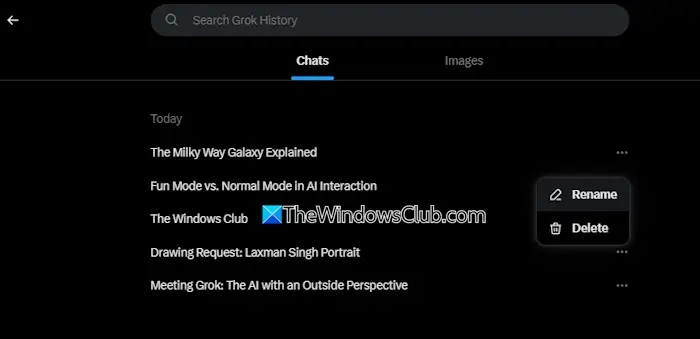
Lukket en samtale eller Grok-grænseflade ved et uheld eller gik glip af et billede? Vær ikke bekymret, da der er enGrok Historiefunktion, der giver dig adgang til alle de samtaler, du havde tidligere. Udover det vil du også kunne få adgang til billederne genereret af Grok. Du kan rulle gennem samtalerne eller billederne manuelt eller bruge søgefeltet til hurtigt at finde et element.
Klik påHistoriemulighed i den øverste venstre del af Grok-grænsefladen. Dette vil give enChatsafsnit og enBillederafsnit. Den første sektion lader dig åbne en bestemt samtale, omdøbe den for nemt at finde den næste gang og slette en samtale. Og den anden mulighed lader dig få adgang til de genererede billeder og gemme, kopiere, poste eller slette et billede.
8] Skift til fokustilstand
Klik påFokustilstandikonet lige førHistoriemulighed øverst til venstre på Grok-siden. Dette vil skjule venstre sidebjælke på din X-konto, og kun Grok-grænsefladen vil være der for at have en distraktionsfri side. Du kan ikke vælge et tema eller bruge andre muligheder i fokustilstand, som jeg synes burde være der. Tryk påAfslut fokustilstandknap (luk ikon) for at vende tilbage til normal tilstand.
Læse:
9] Slå Fun Mode til
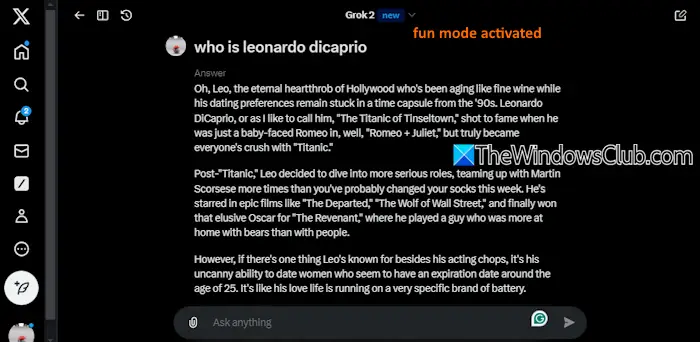
Den normale tilstand (standardindstilling) i Grok AI fokuserer på at give ligetil information, klarhed og svar på en mere professionel måde og tone. På den anden side kan svarene i den sjove tilstand være humoristiske, uformelle, legende, inkorporerende vittigheder eller sarkasme (hvor det er relevant). Jeg kan godt lide den sjove tilstand.
For at aktivere den sjove tilstand skal du blot skrivesjov tilstandi tekstboksen, og trykIndtast. Nu vil du få svar, der ville være mere underholdende.
10] Bekræft output genereret af Grok AI
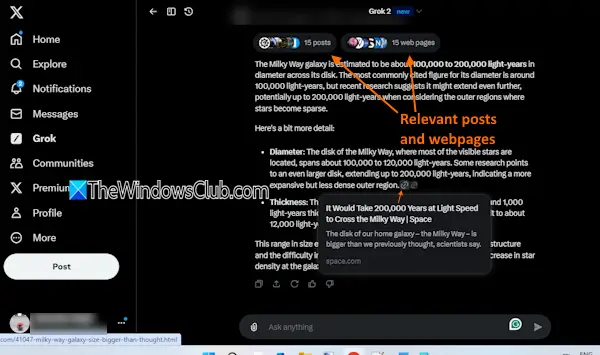
Grok AI kan uden tvivl lave fejl. Derfor, før du deler eller videregiver nogen information til andre, bør du verificere output genereret af Grok AI-assistenten. For næsten hvert eneste svar, det genererer, er dercitater,relevante indlæg, ogrelevante websider. Få adgang til dem, og tjek også andre betroede kilder for at bekræfte, at oplysningerne er nøjagtige.
Læse:du burde vide
11] Stop med at træne Grok AI på dine data
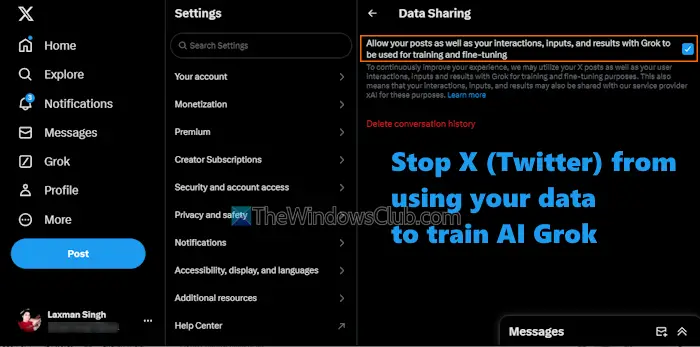
Grok træner som standard på dine data. Brugerinteraktioner, offentlige data, indlæg, svar, resultater osv. deles for at træne og forbedre Groks evne til at give relevante og præcise svar, afbalancerede svar og mere. Hvis det generer dig for dine data, kan du.
Muligheden for at deaktivere datadeling er ikke tilgængelig på Grok-siden. Du skal have adgang tilGrok og tredjepartssamarbejdeafsnit underDatadeling og personaliseringaf dine X-kontoindstillinger, og sluk derefterTillad, at dine offentlige data samt dine interaktioner, input og resultater med Grok og xAI bruges til træning og finjusteringvalgmulighed.
Jeg håber, at dette er nyttigt.
Læs også:
Er der en Grok AI Web-app?
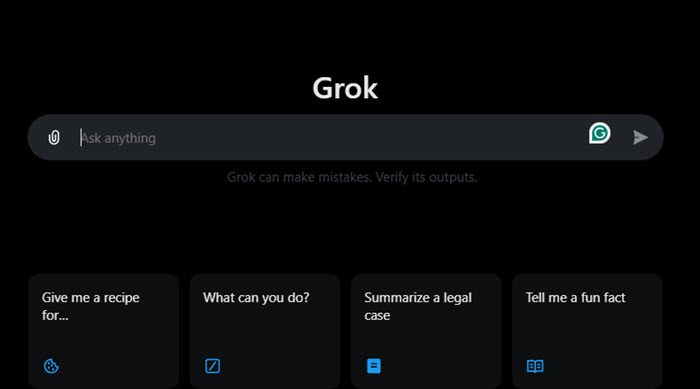
Ja, der er en Grok AI Web-app, og du kan få adgang til den ved at besøgex.com/i/grok.
Er Grok lige så god som ChatGPT?
Begge værktøjer har deres fordele og begrænsninger. For eksempel, mens ChatGPT er tilgængelig som en selvstændig app til Windows, iOS, macOS og Android, er Grok begrænset og kun integreret i X-platformen fra nu af. Men det har nogle fordele som søgning i realtid på X (Twitter) med adgang til milliarder af indlæg og andet indhold, billedforståelsesbrug, henvisning til indlæg/tweets osv., der gør det bedre på nogle punkter.
Læs næste: .


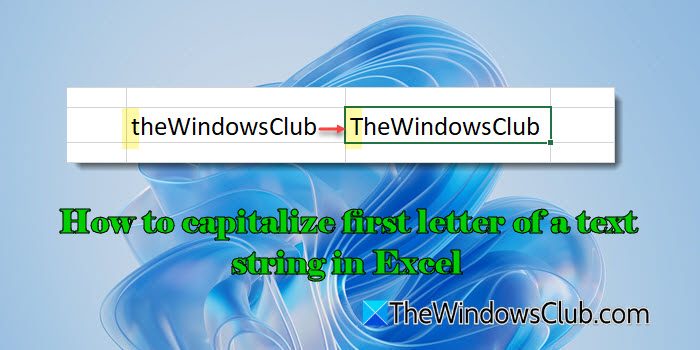
![Alt Tab forårsager lav FPS i spil på pc [Fix]](https://elsefix.com/tech/tejana/wp-content/uploads/2024/11/Alt-Tab-causes-low-FPS-games.png)